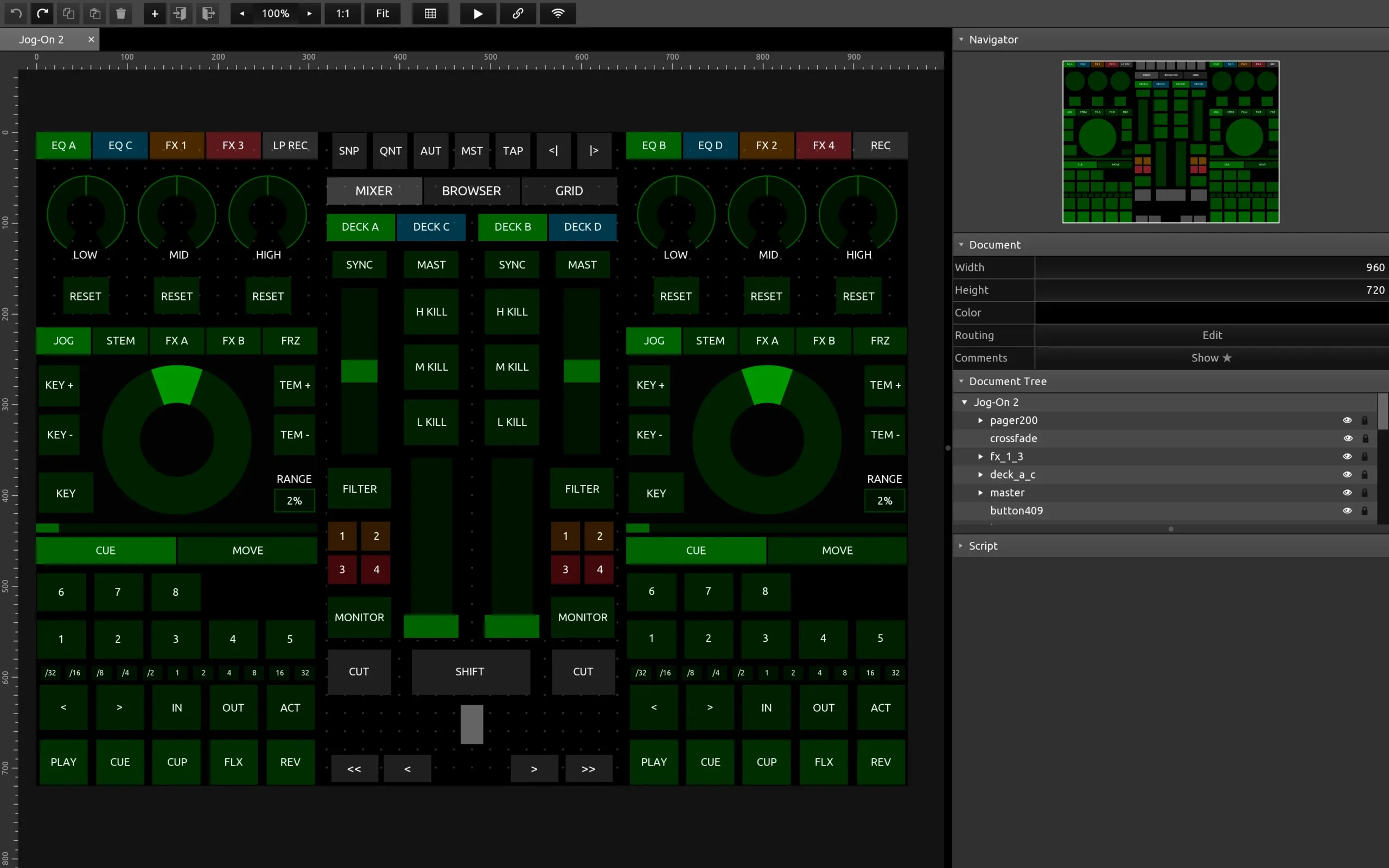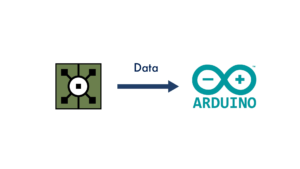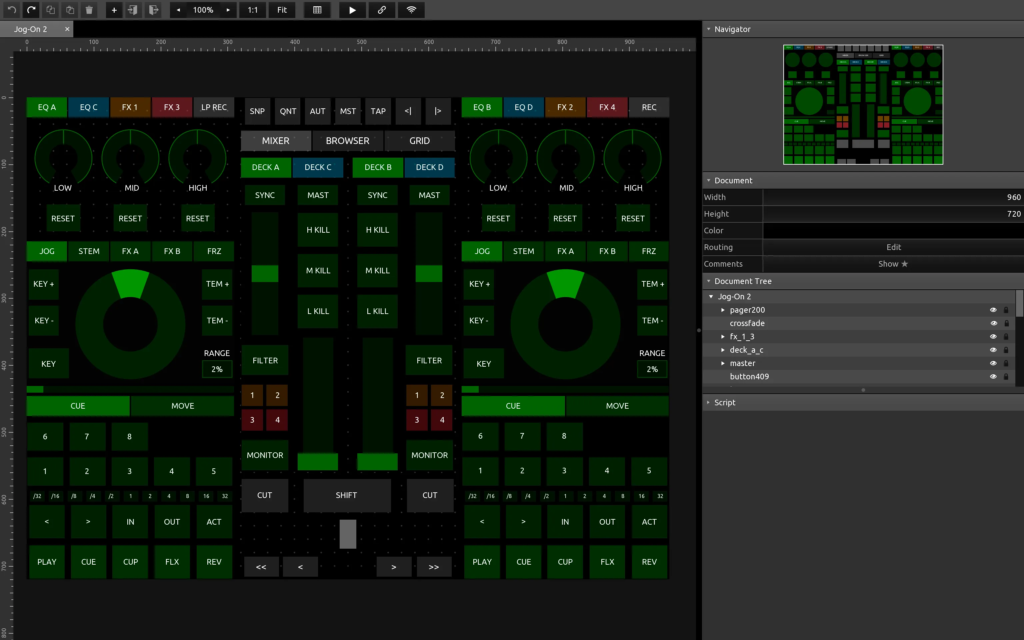
新的 TouchOSC 需要進行一些微妙的設置才能接收數據,我認為如果你沒有跟著文檔或教學,可能無法找到解決方法。
接收數據稍微比發送數據複雜一些。
必須設置每個元素的 Route (路由),然後才能接收數據。
概念
從 TouchDesigner 接收數據。
與發送數據類似,您需要接收端的 IP 地址。然後放入發送端。
這一次,TouchDesigner 是發送端,TouchOSC 是接收端。
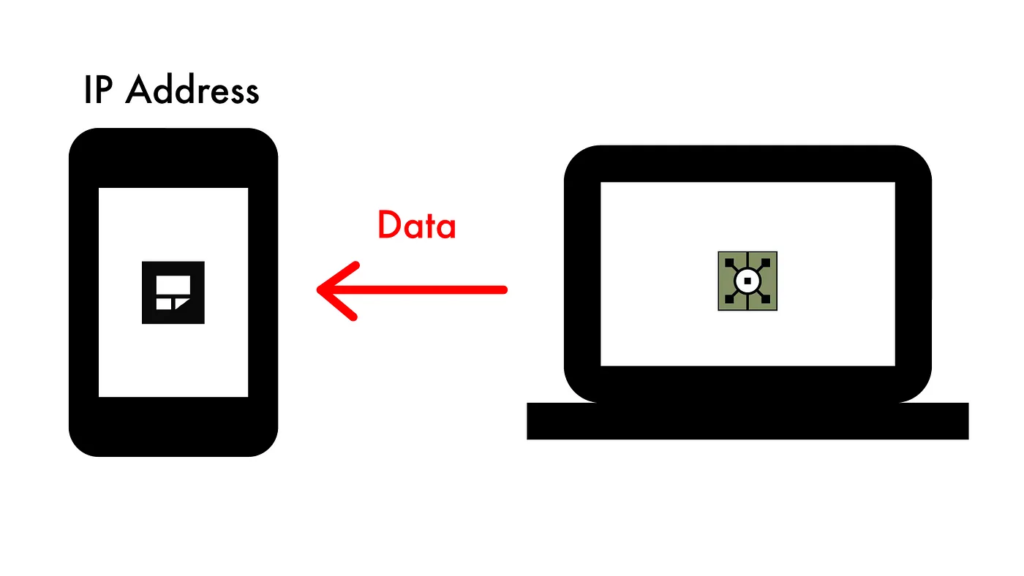
TouchOSC 設定
第一步仍然是相同的,獲取你的目標設備 IP 和接收 Port。
我使用手機上的 TouchOSC。這一次我們需要獲取手機的 IP。
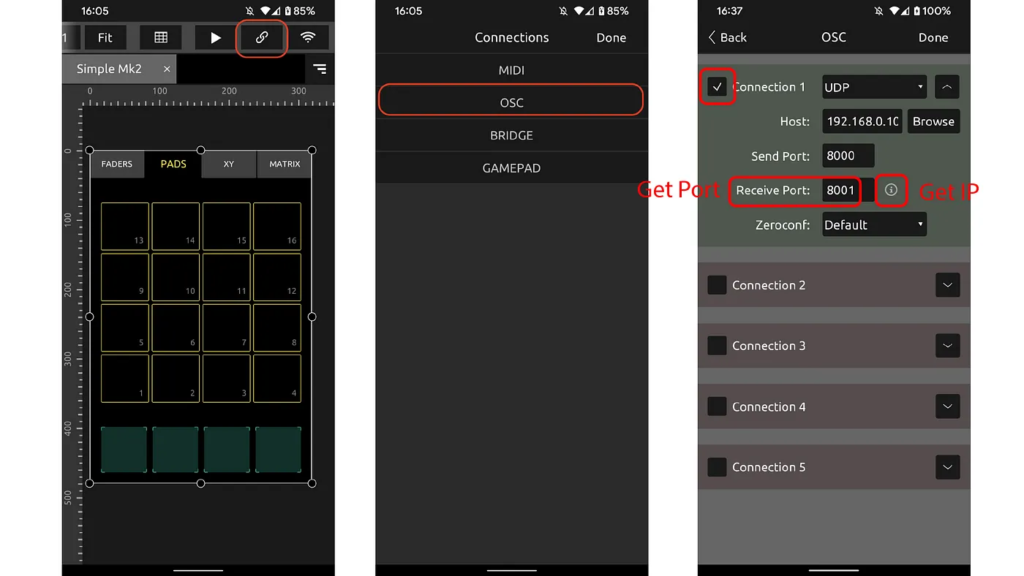
TouchDesigner 設定
創建一個 OSC Out (CHOP),並將 IP 位置和 Port 填入。
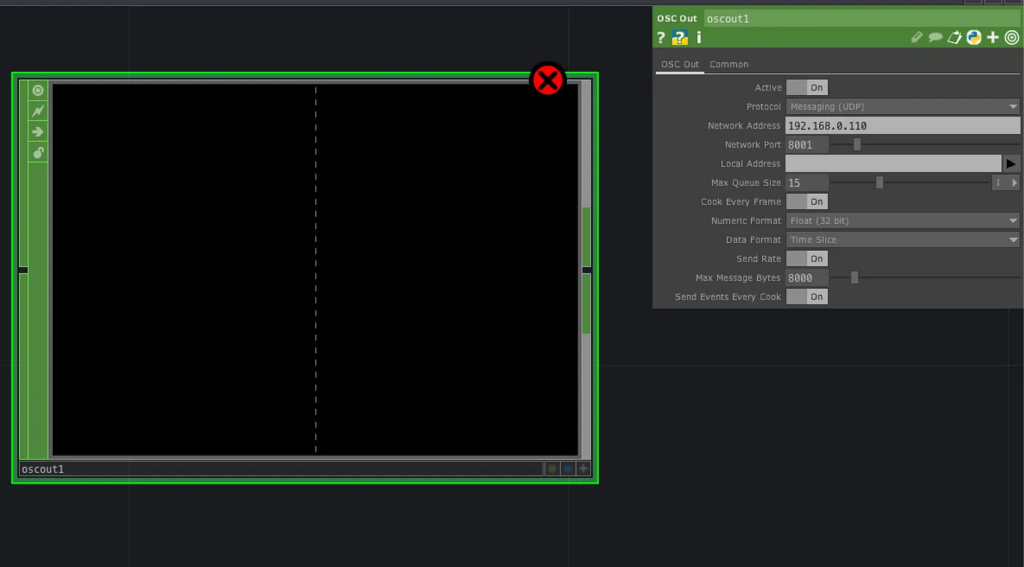
通訊設置完成。
但我們還有其他部分需要設定。
設定 Route (路由)
在 TouchOSC 中,如果想要將數據發送到目標元素以控制它,需要獲取其“Route”。
同時,您還需要知道使用的數據。
我將舉幾個不同元素的例子。
OSC 輸出 Channel (通道) 名稱就是將要發送的目標的路徑。
Create Buttons
簡單地創建 4 個按鈕,然後在 “Messages” 面板中您將看到 “OSC”。
“/button” 實際上就是此按鈕的 Route。

然後回到 TouchDesigner,你必須將 Channel 名稱更改為 “路徑”。
在這個例子中,我使用了“button1”,原因是 TouchDesigner 的 Channel 不能使用 “/” 作為第一個字符。
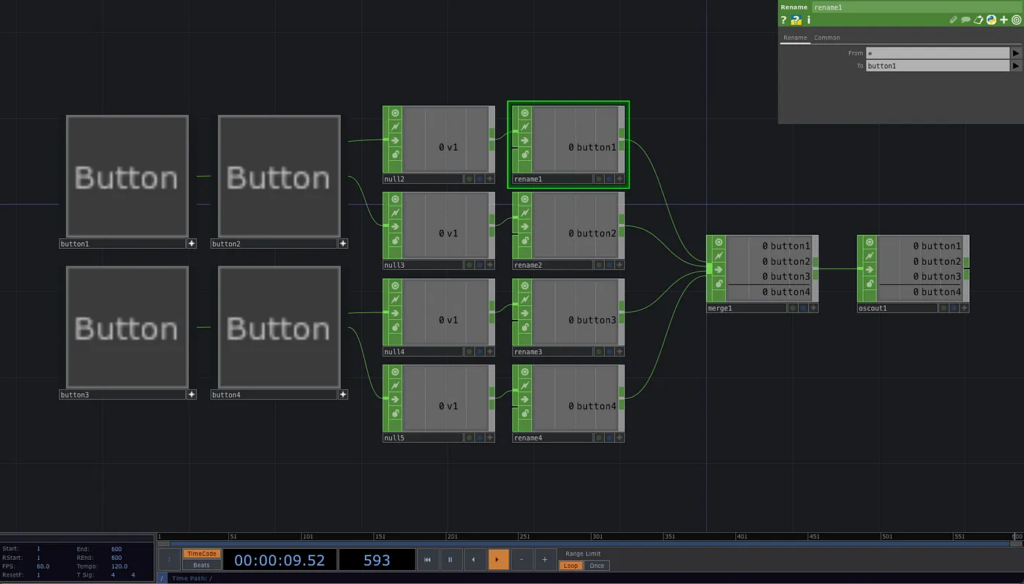
範例
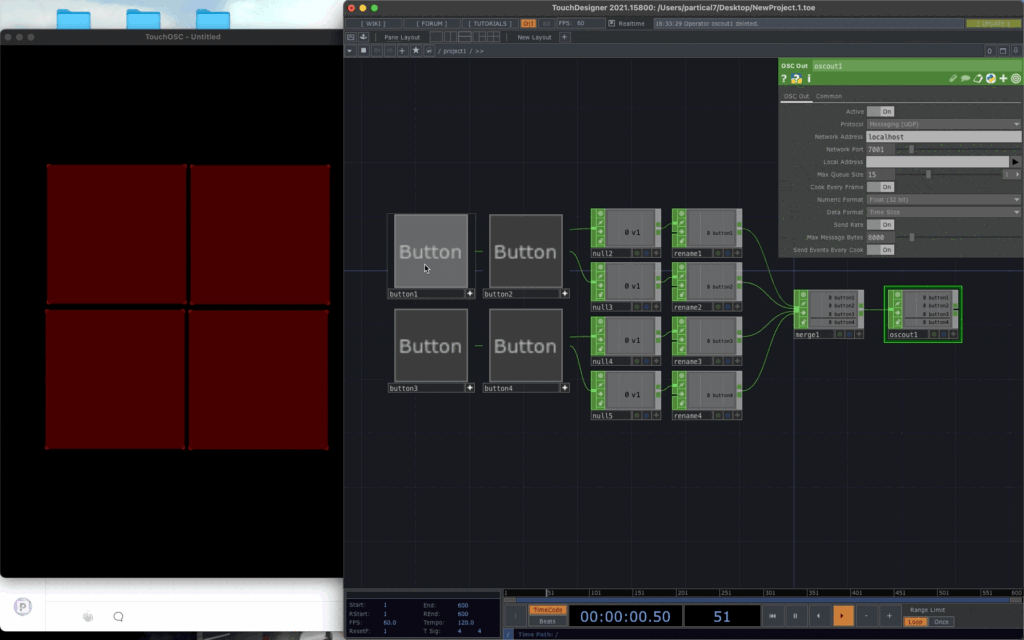
Fader (Slider)
如果是用 Fader 的話
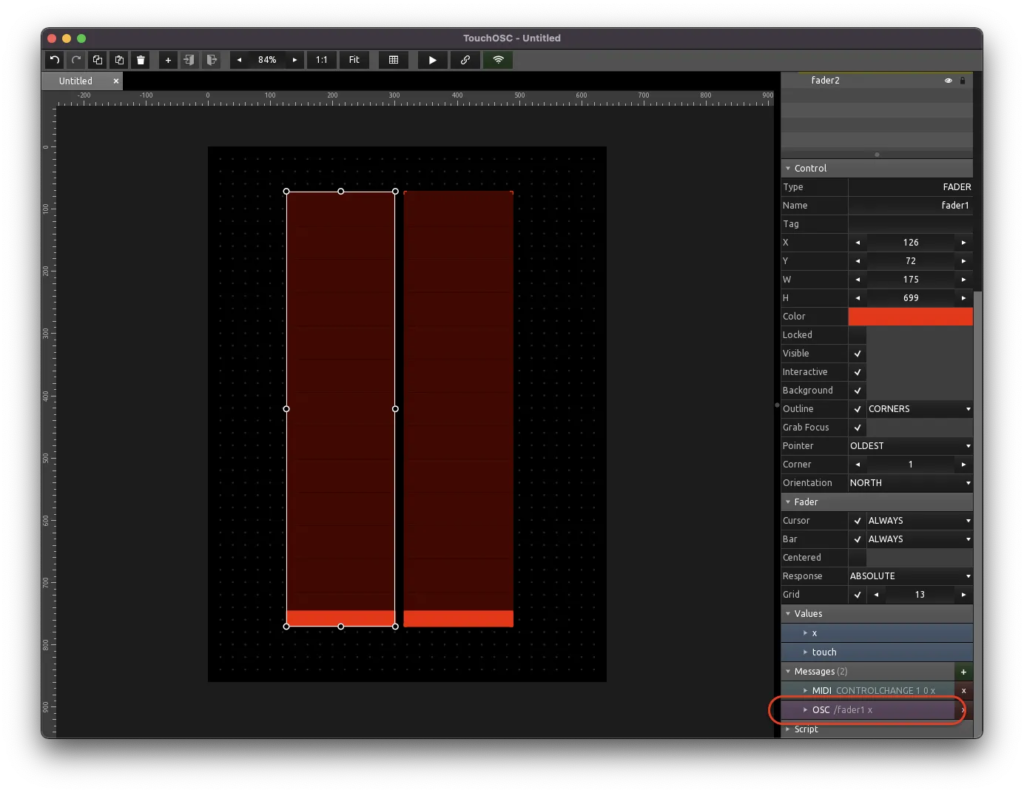
Rename its channel name.
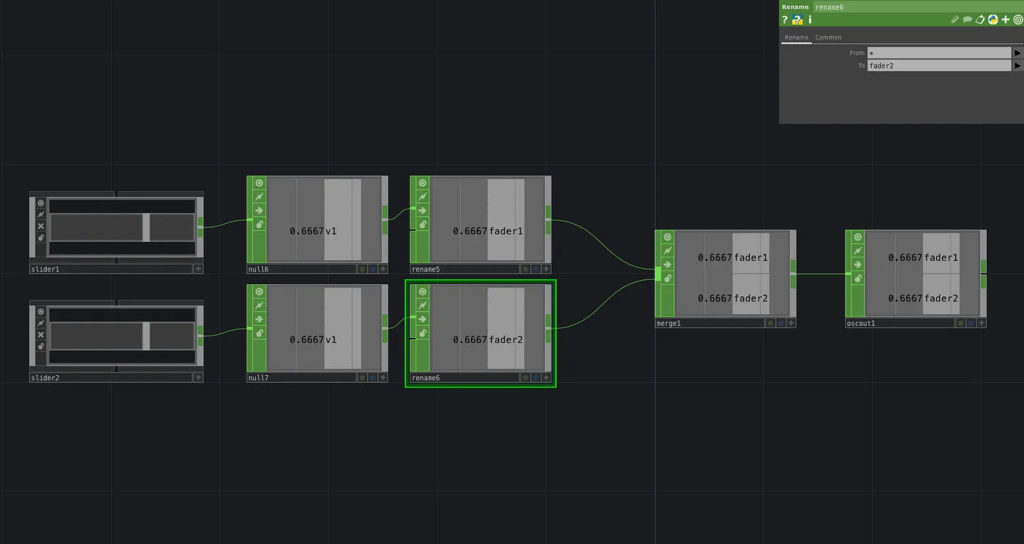
範例
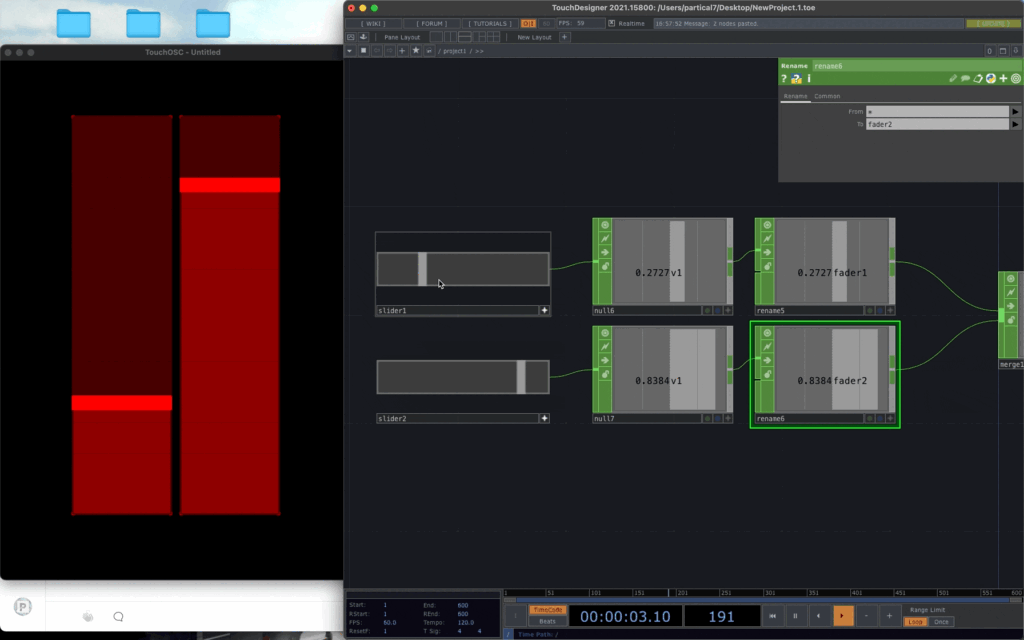
Radar
如果元件具有 2 個值。
目前,我使用以下方法來控制它。
分別為 x 和 y 創建多個 Messages channels 。
同時使用不同的名稱重新命名它們。
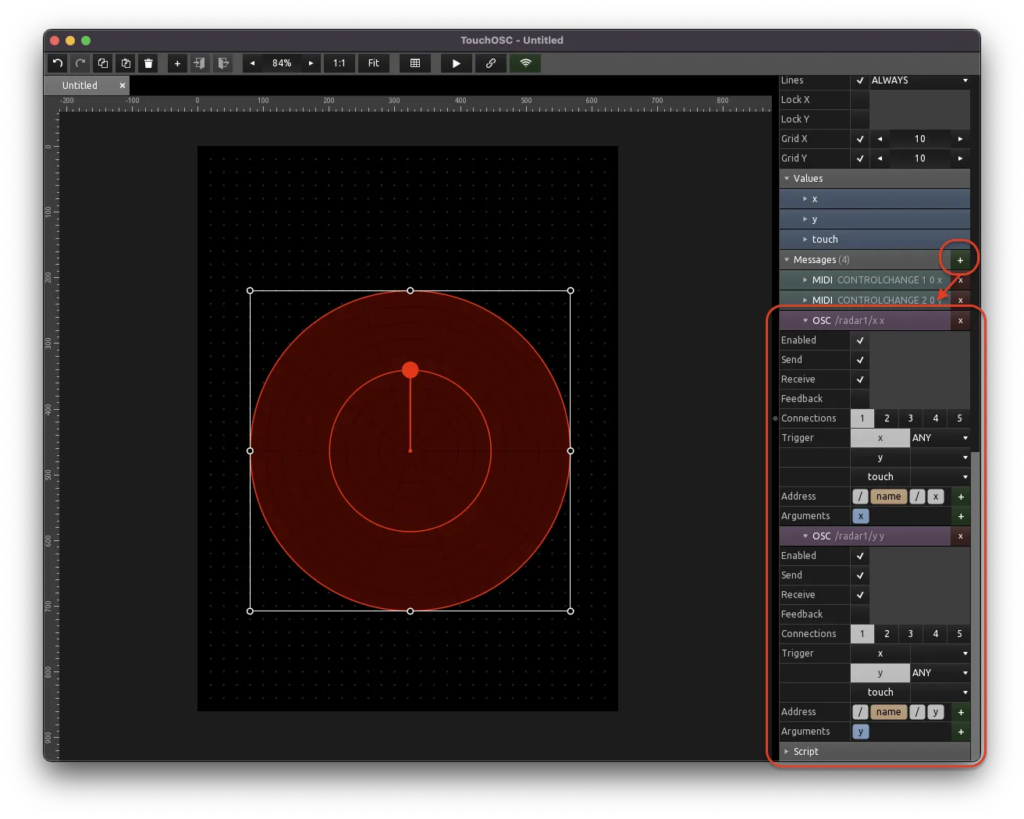
範例
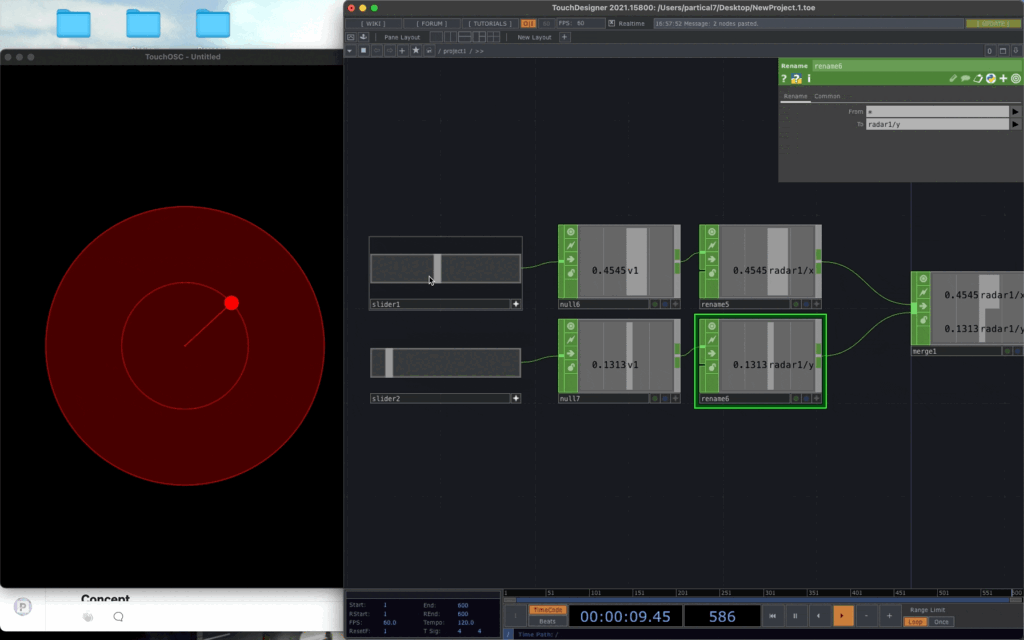
使用不同的元素需要理解其參數類型和數量。